휴대폰 또는 PC에서 줌 프로필 사진을 제거하는 방법

Zoom 프로필 사진을 제거하는 방법과 그 과정에서 발생할 수 있는 문제를 해결하는 방법을 알아보세요. 간단한 단계로 프로필 사진을 클리어하세요.
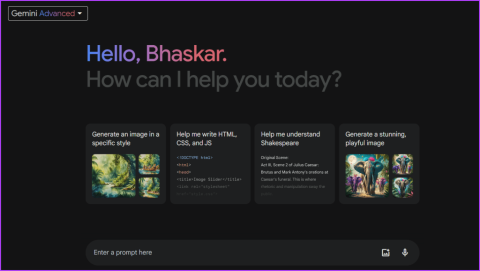
예측 가능한 검색 결과와 영감이 없는 AI 응답에 지치셨나요? 이 새롭고 향상된 AI는 당신을 놀라게 할 것입니다! 정보 검색을 흥미로운 대화로 전환하여 작업을 흥미롭고 모험적으로 만듭니다. Gemini Advanced를 얻는 방법을 알아보려면 다음 단계를 따르세요.
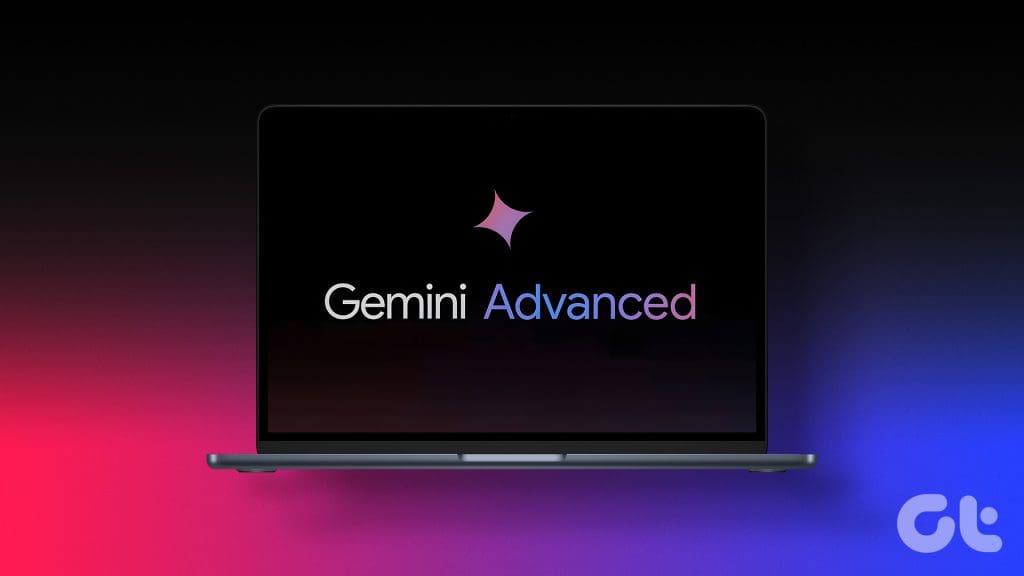
사실을 알려주는 것 이상의 역할을 하는 스마트 디지털 도우미가 있다고 생각해 보세요. Gemini Advanced는 귀하와 귀하가 좋아하는 것이 무엇인지 학습하고 해당 지식을 사용하여 더 나은 답변을 제공하고 귀하가 더욱 창의적으로 작업할 수 있도록 돕습니다. 어떻게 얻는지 궁금하시죠? 먼저 Gemini Advanced가 무엇인지 자세히 살펴보겠습니다.
Google은 Gemini Advanced라는 프로 플랜과 함께 제공되는 Gemini라는 새로운 AI 제품을 보유하고 있습니다. 일반 챗봇처럼 질문에 답변하는 것 이상의 기능을 제공하는 특수 기술인 Gemini 1.0을 사용합니다. 고급 버전은 어려운 문제 해결을 처리하고, 지침을 따르고, 교육 작업을 완료하고, AI 이미지를 생성하고, 코드를 작성하고, 창의적인 과제를 해결할 수 있습니다.
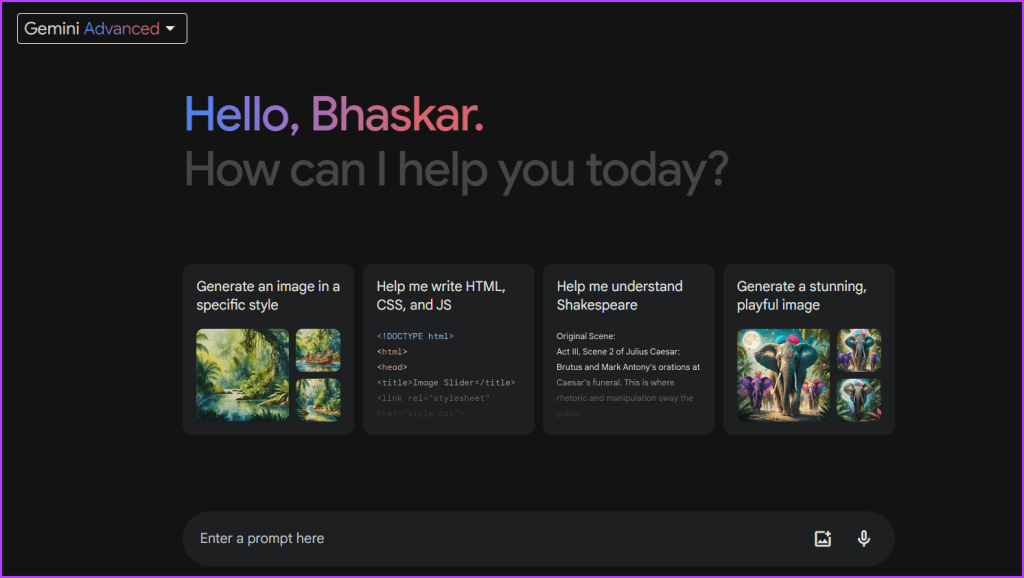
이 고급 AI 도구의 멋진 점 중 하나는 역사적 맥락을 더 잘 이해하면서 더 길고 더 자세한 대화에 참여할 수 있다는 것입니다. 더욱 인상적인 점은 외부 전문가가 인간 피드백(RLHF)을 통한 미세 조정 및 강화 학습을 통해 모델을 테스트하고 개선했다는 점입니다.
또한 읽어 보세요: Google Gemini로 AI 이미지를 생성하는 방법
Gemini Advanced로 액세스할 수 있는 기능은 다음과 같습니다.
Gemini Advanced를 사용하는 것은 쉽습니다. 아래의 간단한 단계를 따르십시오.
1단계: 웹 브라우저를 열고 Gemini 웹사이트를 방문합니다.
2단계: 햄버거 메뉴(세 줄 아이콘)를 클릭하고 'Gemini Advanced로 업그레이드'를 클릭하세요.
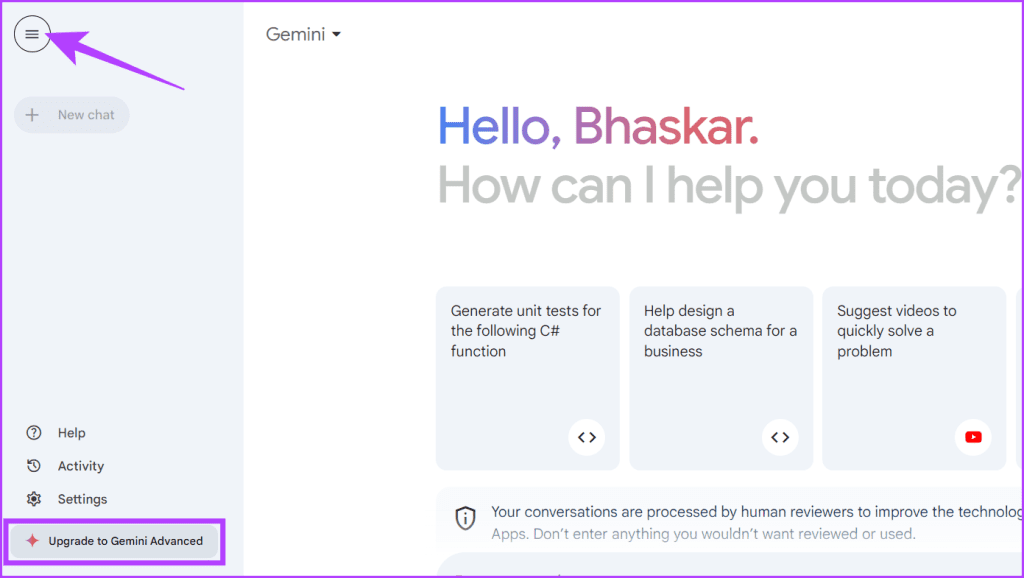
3단계: Google One 페이지로 리디렉션됩니다. 계속하려면 Google One AI 프리미엄 요금제를 구매하세요.
4단계: 체험판 시작 버튼을 눌러 결제 프로세스를 시작하세요.
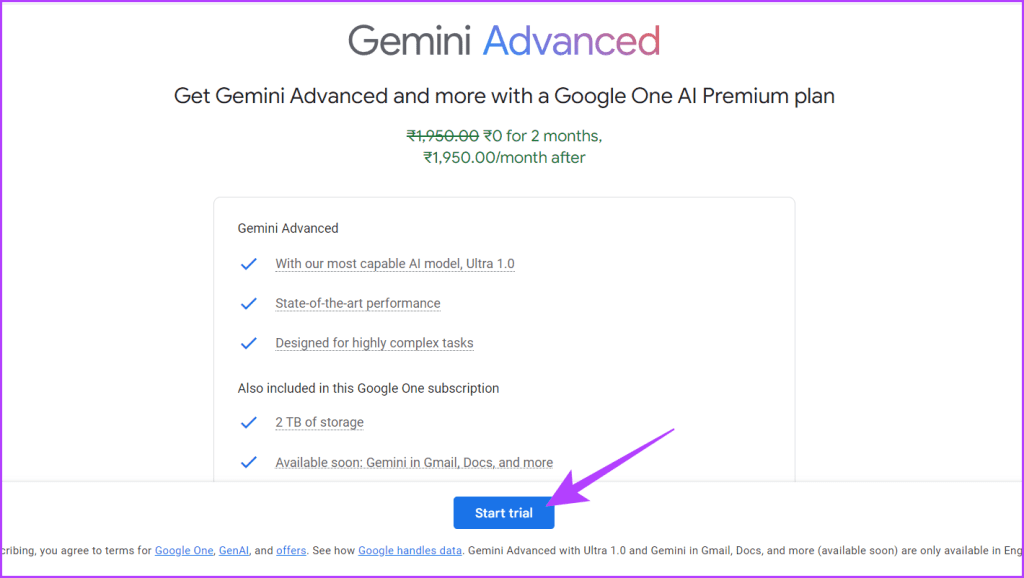
5단계: 결제 수단을 선택하고 구매를 완료하세요.
팁: 구매 시 모바일 기기를 사용하는 것이 좋습니다.
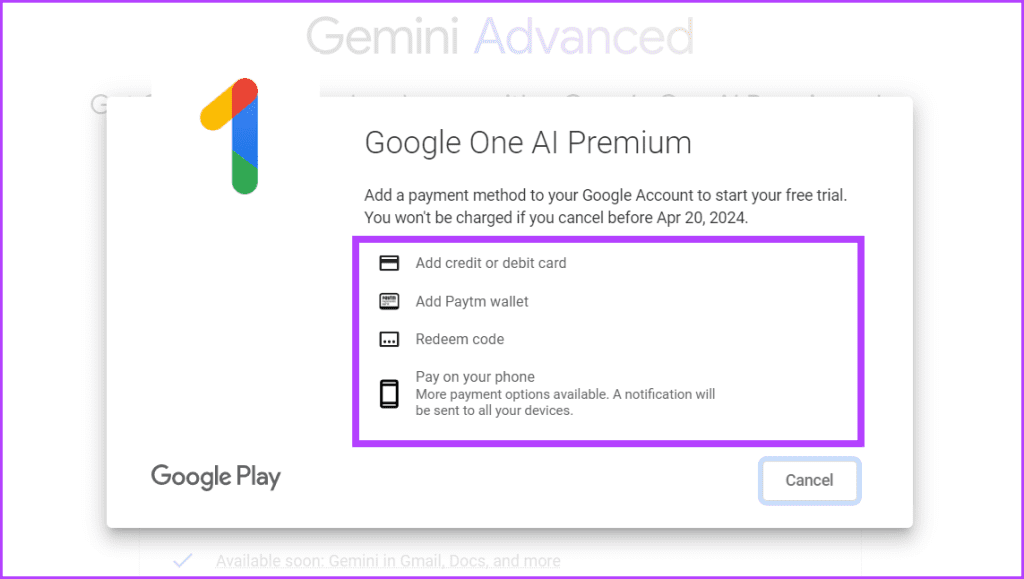
또한 읽으십시오: Google Bard에서 확장 프로그램을 활성화하고 사용하는 방법
Gemini와 Gemini Advanced 중에서 선택하는 것은 전적으로 채팅 상호 작용에 대한 특정 요구 사항과 목표에 따라 달라집니다. 전환하는 방법은 다음과 같습니다.
1단계: 웹 브라우저를 열고 Gemini 웹사이트로 이동합니다.
2단계: 드롭다운 화살표를 클릭하고 Gemini Advanced를 선택하세요.
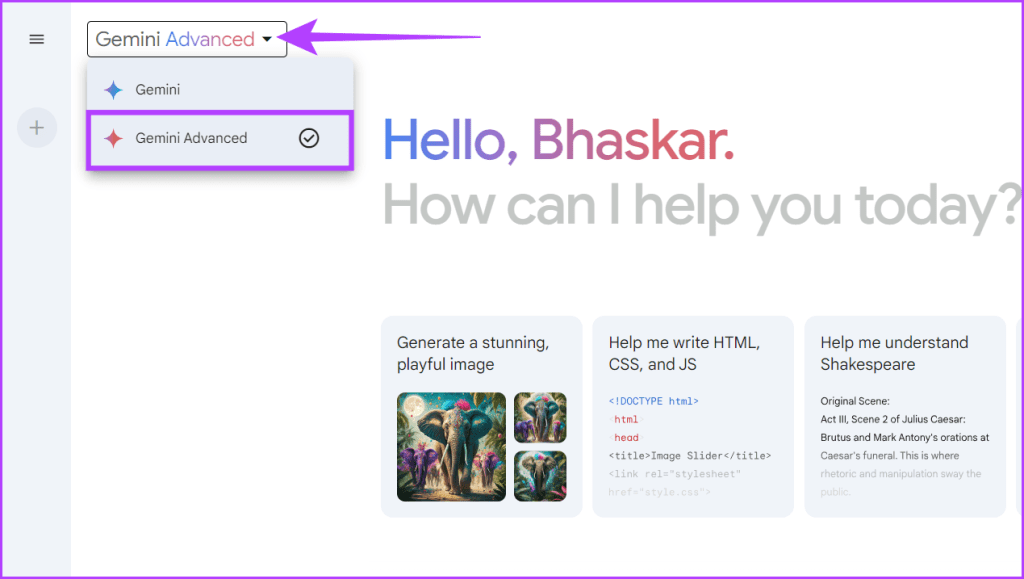
1단계: 웹 브라우저를 실행하고 Gemini 웹사이트로 이동합니다.
2단계: 화면 왼쪽 하단에서 설정을 클릭하고 관리자 구독을 선택합니다.
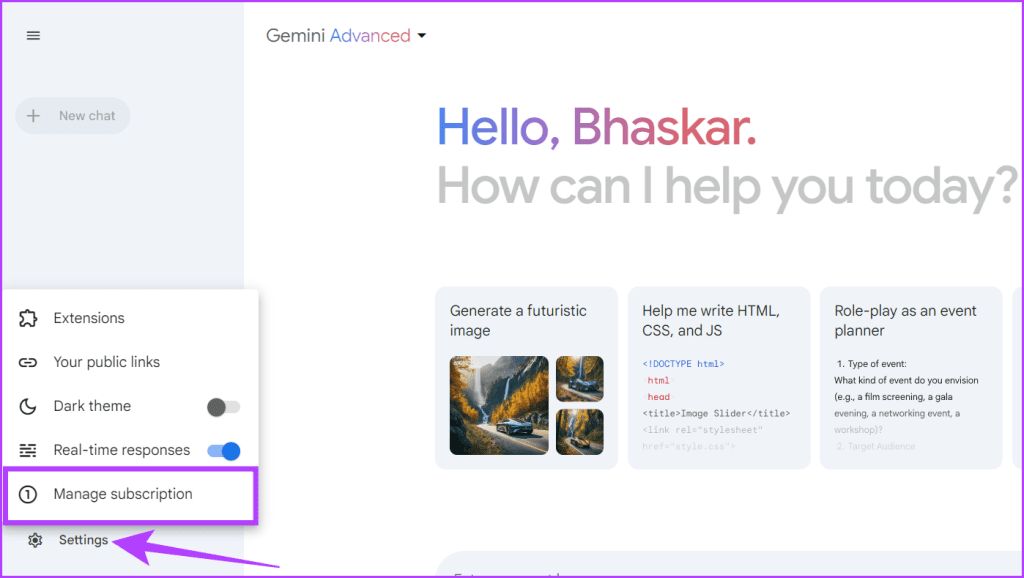
3단계: 이제 시스템이 Google One 설정 페이지로 리디렉션됩니다. 멤버십 취소 옆에 있는 아래쪽 화살표를 클릭하고 취소를 선택합니다.
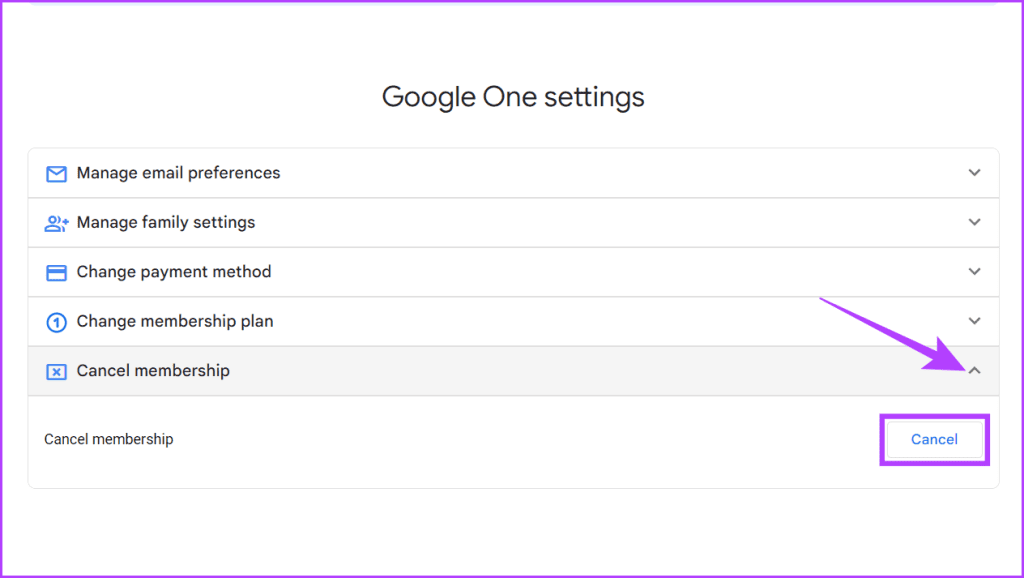
AI 도구는 다음을 포함하여 생산성을 높여 광범위한 사람들에게 혜택을 줍니다 .
이 기사가 Gemini Advanced 구독 방법을 배우는 데 도움이 되었기를 바랍니다. 이에 대해 더 자세히 쓸 예정이니 계속 지켜봐주세요! 한편, Gemini Advanced에 대한 생각을 댓글로 공유해 주세요. ChatGPT Plus보다 낫다고 생각하시나요? 그것으로 전환하는 것을 고려해 보시겠습니까?
Zoom 프로필 사진을 제거하는 방법과 그 과정에서 발생할 수 있는 문제를 해결하는 방법을 알아보세요. 간단한 단계로 프로필 사진을 클리어하세요.
Android에서 Google TTS(텍스트 음성 변환)를 변경하는 방법을 단계별로 설명합니다. 음성, 언어, 속도, 피치 설정을 최적화하는 방법을 알아보세요.
Microsoft Teams에서 항상 사용 가능한 상태를 유지하는 방법을 알아보세요. 간단한 단계로 클라이언트와의 원활한 소통을 보장하고, 상태 변경 원리와 설정 방법을 상세히 설명합니다.
Samsung Galaxy Tab S8에서 microSD 카드를 삽입, 제거, 포맷하는 방법을 단계별로 설명합니다. 최적의 microSD 카드 추천 및 스토리지 확장 팁 포함.
슬랙 메시지 삭제 방법을 개별/대량 삭제부터 자동 삭제 설정까지 5가지 방법으로 상세 설명. 삭제 후 복구 가능성, 관리자 권한 설정 등 실무 팁과 통계 자료 포함 가이드
Microsoft Lists의 5가지 주요 기능과 템플릿 활용법을 통해 업무 효율성을 40% 이상 개선하는 방법을 단계별로 설명합니다. Teams/SharePoint 연동 팁과 전문가 추천 워크플로우 제공
트위터에서 민감한 콘텐츠를 보는 방법을 알고 싶으신가요? 이 가이드에서는 웹 및 모바일 앱에서 민감한 콘텐츠를 활성화하는 방법을 단계별로 설명합니다. 트위터 설정을 최적화하는 방법을 알아보세요!
WhatsApp 사기를 피하는 방법을 알아보세요. 최신 소셜 미디어 사기 유형과 예방 팁을 확인하여 개인 정보를 안전하게 보호하세요.
OneDrive에서 "바로 가기를 이동할 수 없음" 오류를 해결하는 방법을 알아보세요. 파일 삭제, PC 연결 해제, 앱 업데이트, 재설정 등 4가지 효과적인 해결책을 제공합니다.
Microsoft Teams 파일 업로드 문제 해결 방법을 제시합니다. Microsoft Office 365와의 연동을 통해 사용되는 Teams의 파일 공유에서 겪는 다양한 오류를 해결해보세요.








